今回はPhotoshopを使って、紙に印刷された質感デザインの作り方を解説します。
印刷風の質感を足すことで『ヴィンテージ感』や『レトロ感』の雰囲気を作り出すことができます。今回はPhotoshopの『ハーフトーン機能』と『紙のテクスチャ』を活用し、印刷風の質感を簡単に作り出す方法をご紹介します。
紙に印刷された質感を作る方法
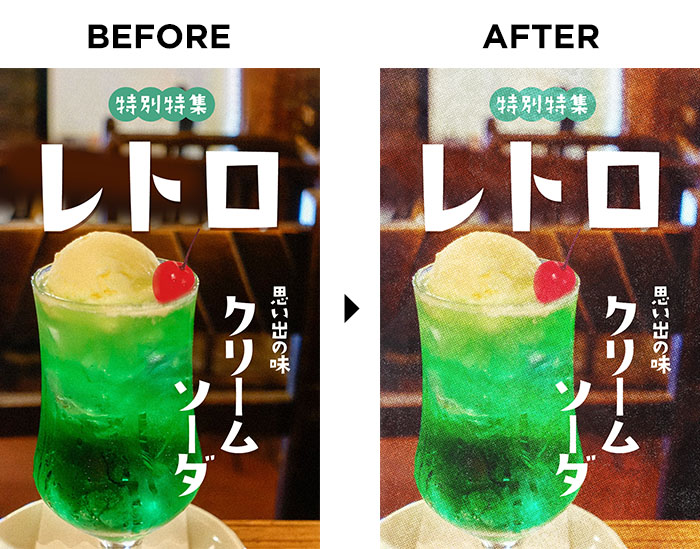
今回は、このようにデザインが紙に印刷された質感を作り出す方法を解説していきます。
紙に掠れているようなレトロな雰囲気も出すことができます。
デザインを作成
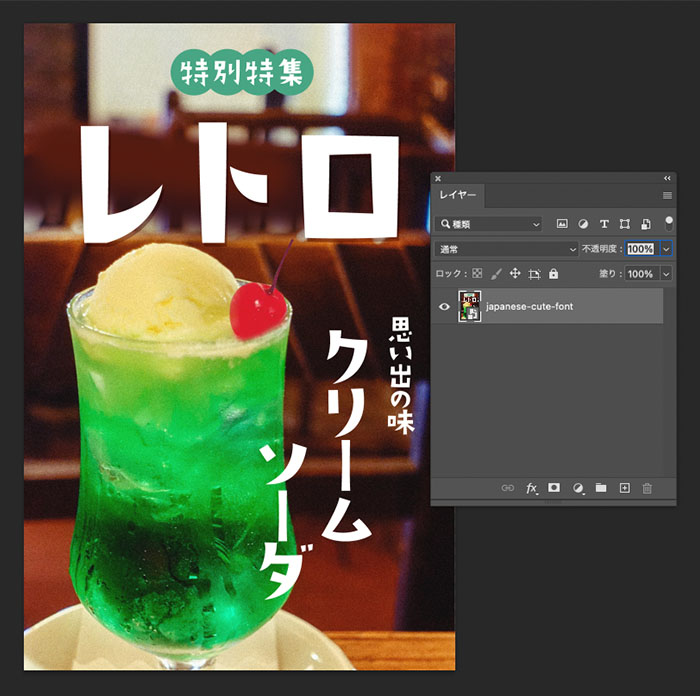
先にデザインを作成します。(デザイン工程は今回の解説は割愛します。)
印刷風質感を表現したい画像は1枚の画像にします。デザイン作成後、1枚のレイヤーにするために、「スマートオブジェクトに変換」か「レイヤーをラスタライズ」などを行い、レイヤーを1枚まとめておきます。(書き出し後の画像でも、写真画像でもOKです。)
ハーフトーンを適用する
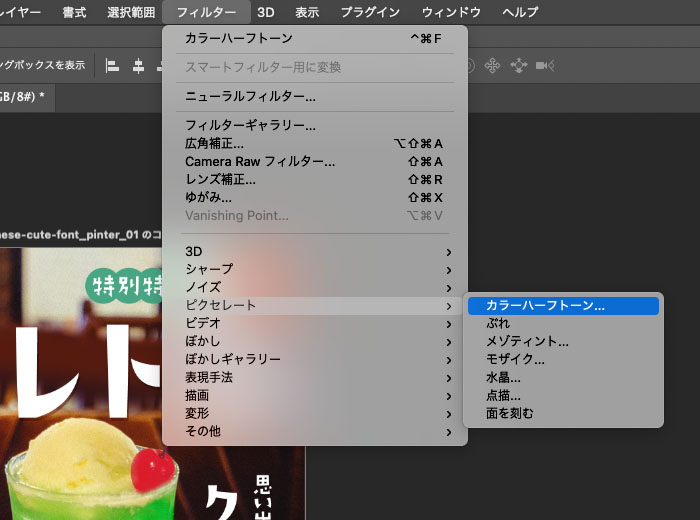
印刷のような表現にするためにハーフトーン加工を行います。
上部メニュー[フィルター]→[ピクセレート]→[カラーハーフトーン]を選択。
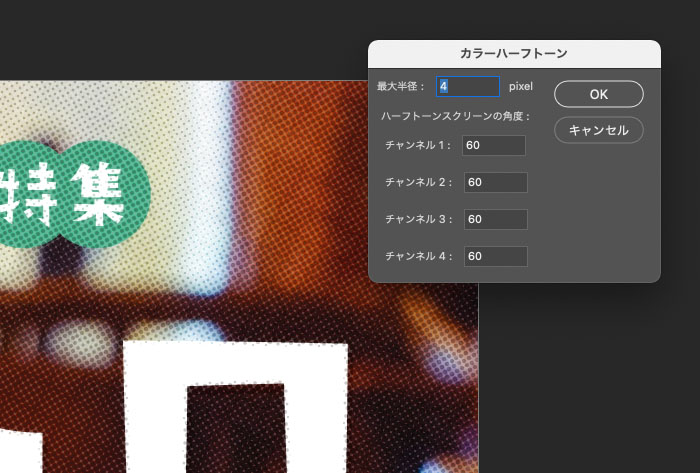
半径は最小【4pixel】でOKです!

カラーハーフトーンを適用することで、印刷ならではの表現を表面に施すことできます。
テクスチャをオーバーレイする
「どのような印刷風にしたいか」によって使うテクスチャの質感が変わってきます。
今回は少し表面がかすれが入っているような印刷風にしたいと思いますので、『印刷感を表現するテクスチャ』『かすれを表現する』以下のような2種類のテクスチャを使います。(1種類でもOKです。)
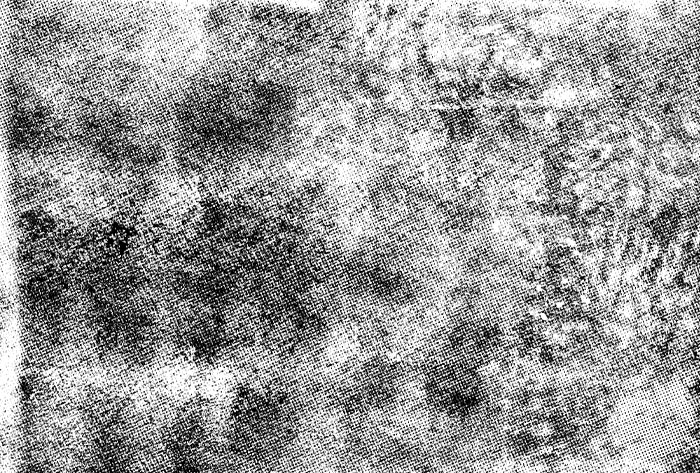
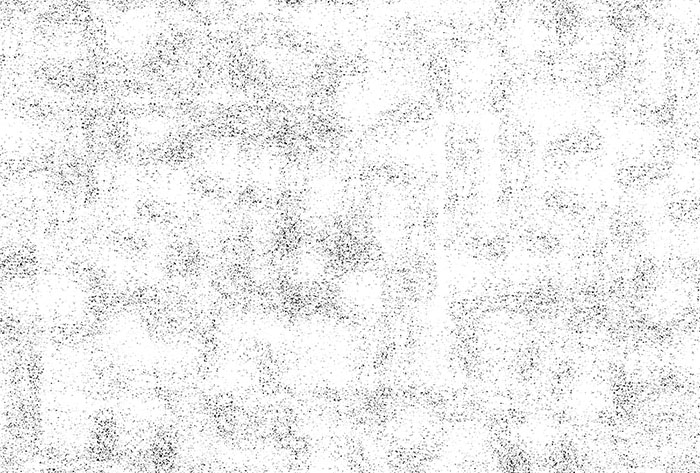
上記のテクスチャは、こちら(THE PRINT FACTORY FREE TEXTURES)からダウンロードした素材を使っています。(15種類の印刷風テクスチャがセットになっているので、とっても便利です。)
上記サイトよりダウンロードして使ってみても良いと思いますが、他には素材サイトや画像検索などで【print texture】と検索するとたくさんでてくるので、ぜひお好みのテスクチャを探してみてください。
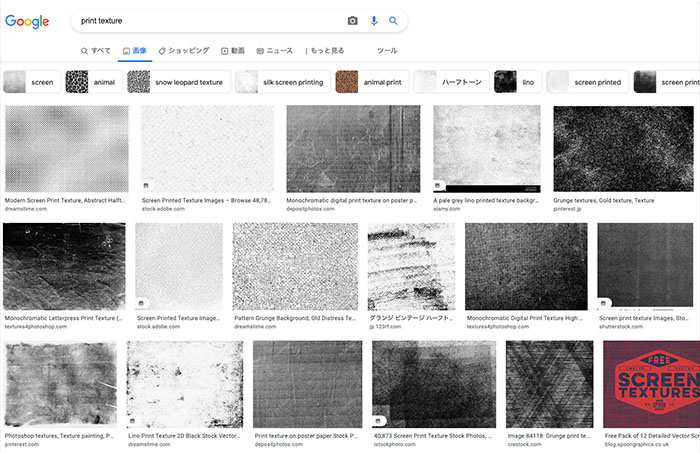
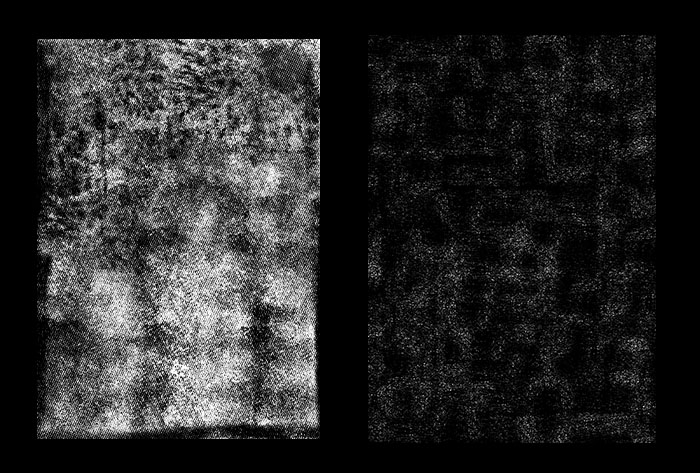
元のテクスチャ素材が黒色だったため、今回はデザイン合わせて白色にして使用します。
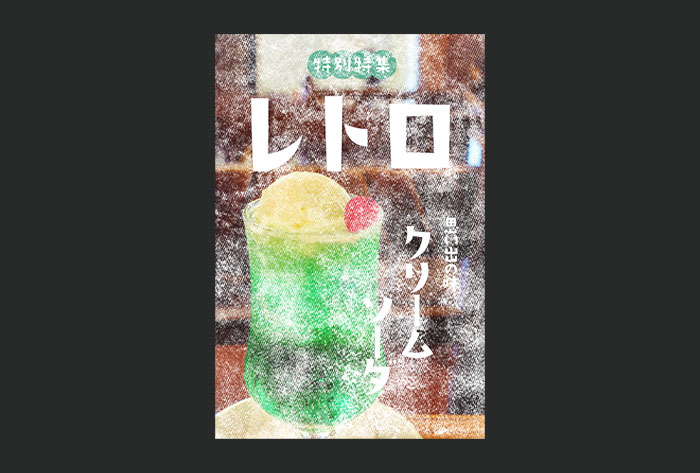
2枚のテクスチャをデザイン上に配置します。
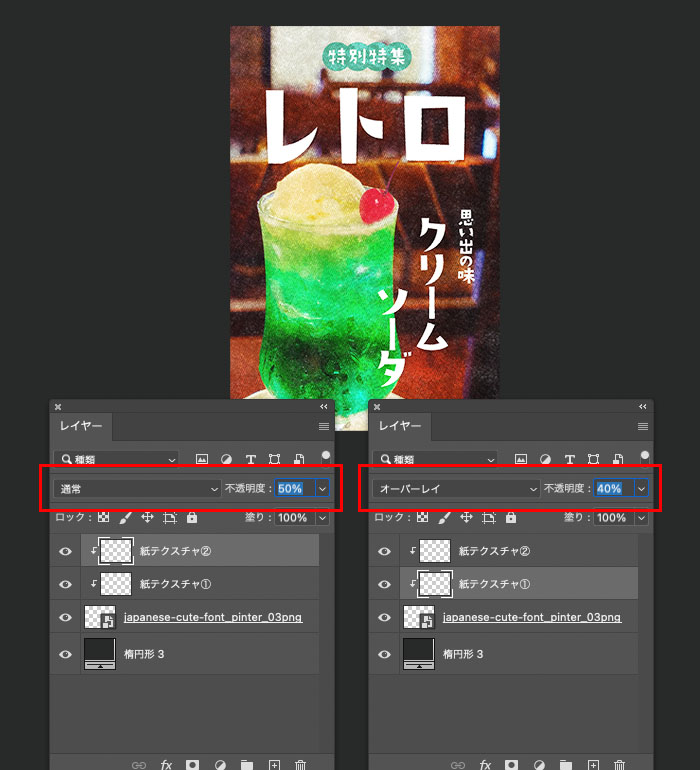
それぞれのテクスチャが不透明度100%だと質感が強く出てしまうため、レイヤーパネルから不透明度や、描画モードを変更して、調整するようにしてください。
好みによって数値が変わってくるので、数値は任意で調整してみてくださいね。
完成

こちらで完成です!
デジタルですが、インクのような質感や良い感じのかすれ具合で『紙に印刷された質感』を作ることができました。
使用するテクスチャによって風合いが全然ことなってくるので、ぜひいろん種類を使ってみてくださいね!
折目やクチャっとした紙っぽい質感も作りたい場合はこちらの記事を合わせて参考にしてもらえると嬉しいです。
記事中のデザインで使用しているフォントはこちらで紹介しています。


